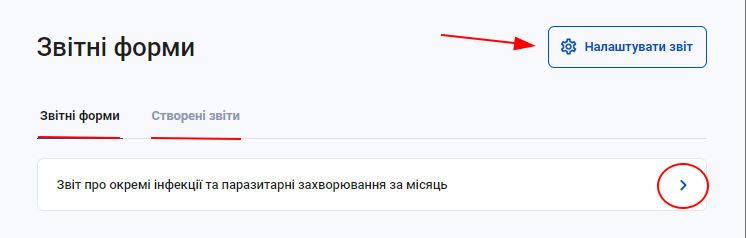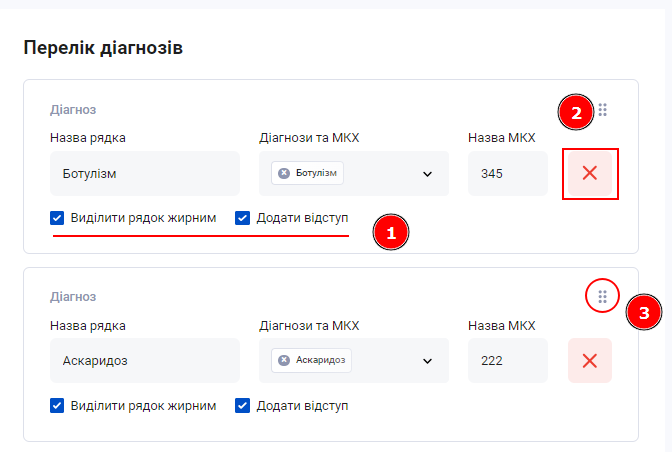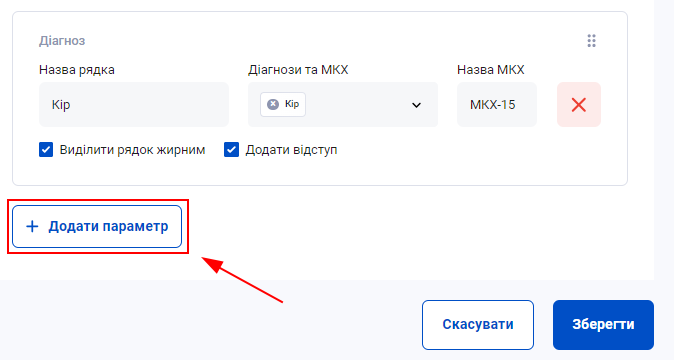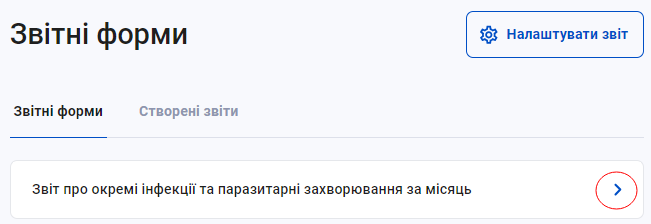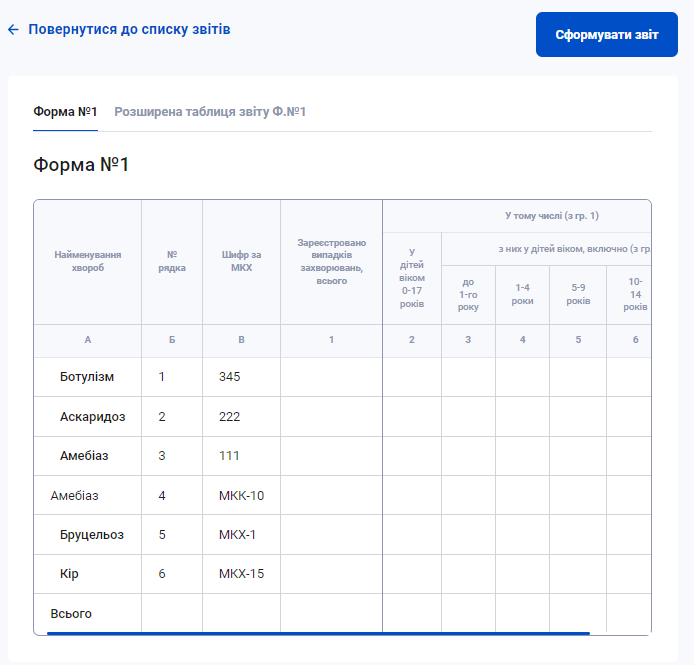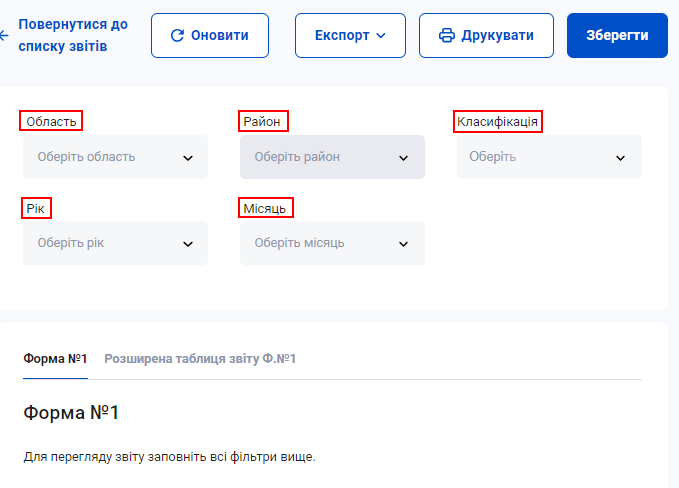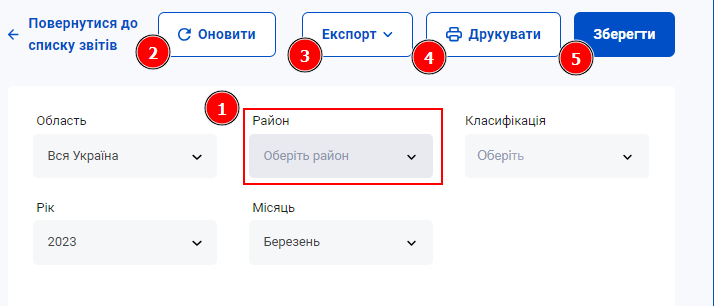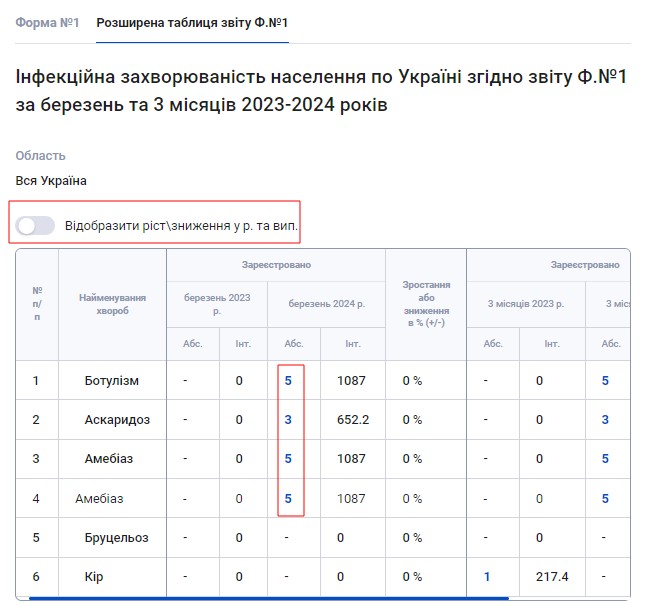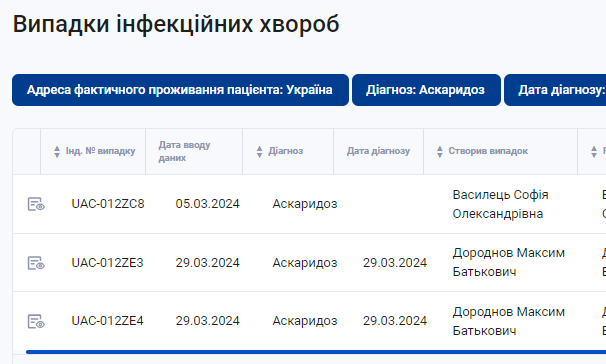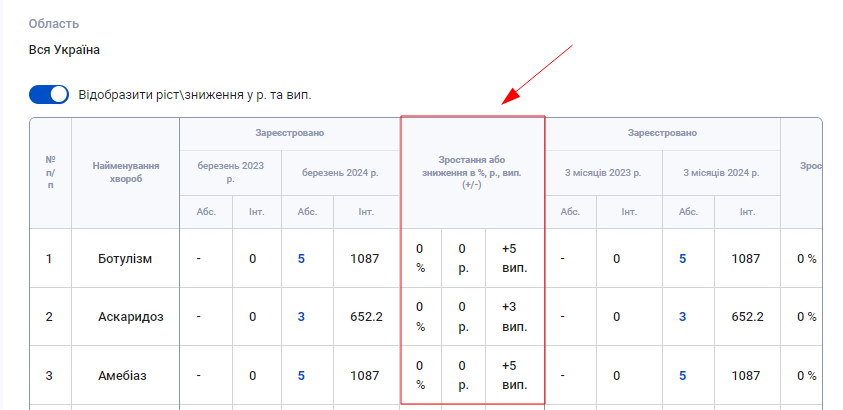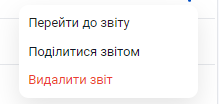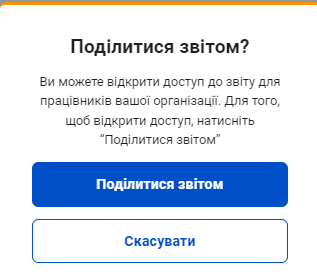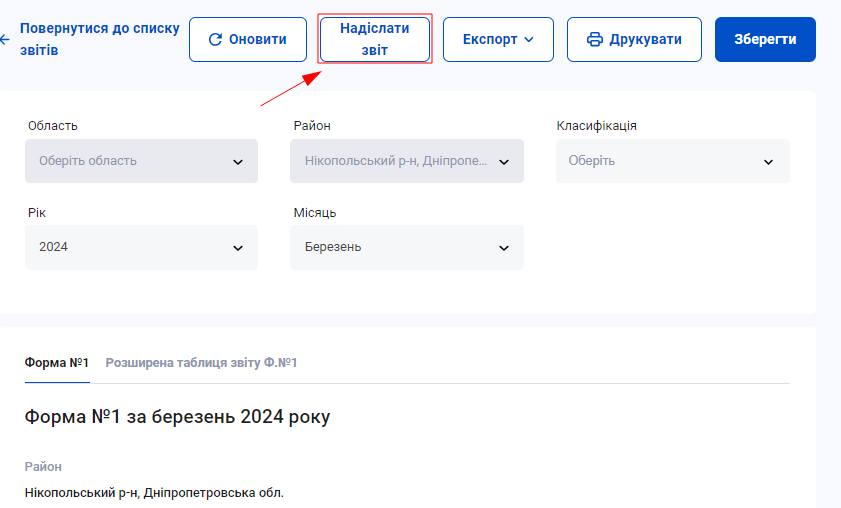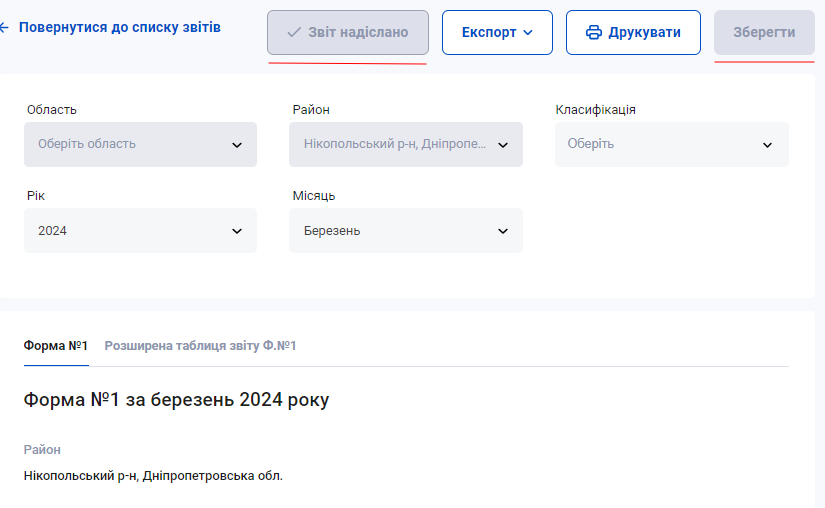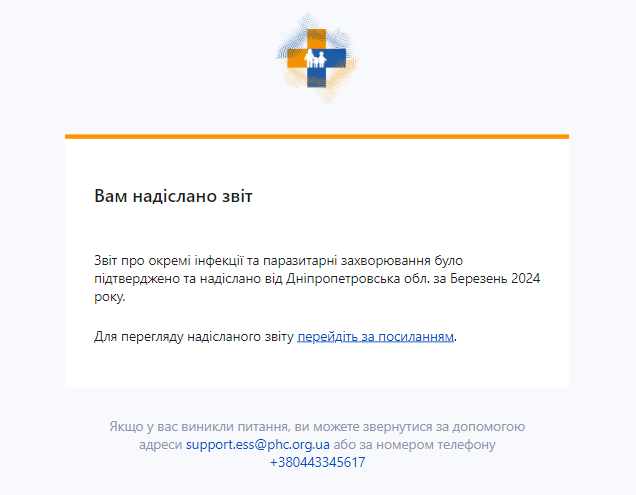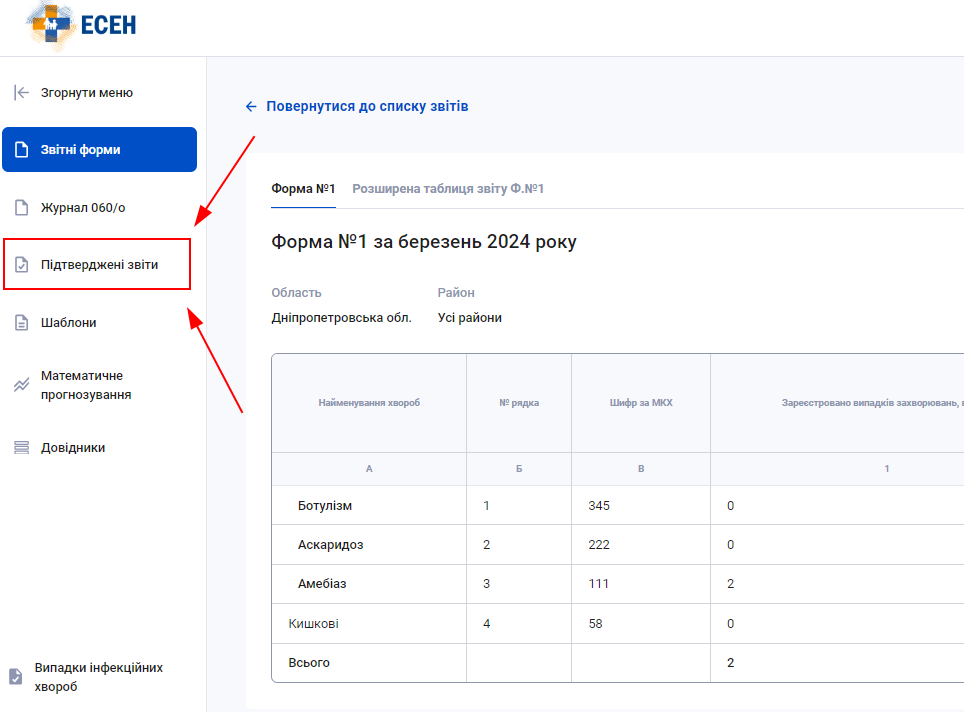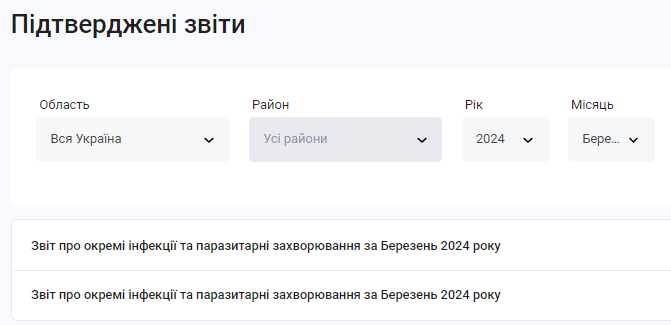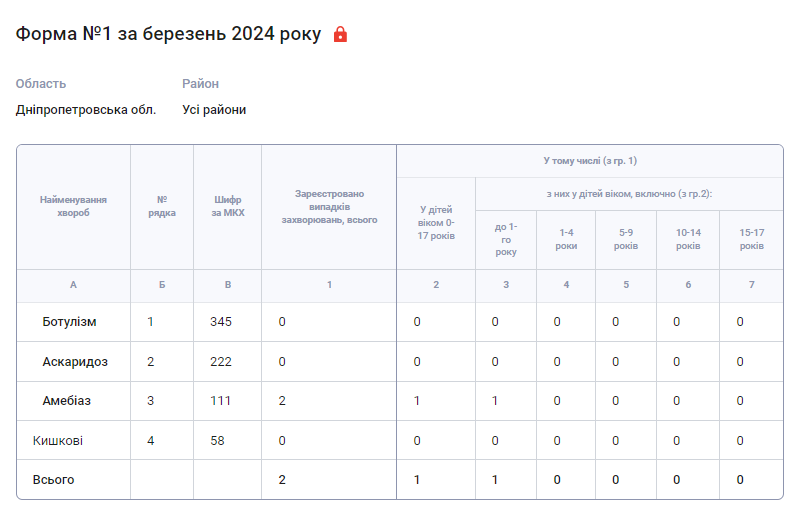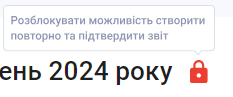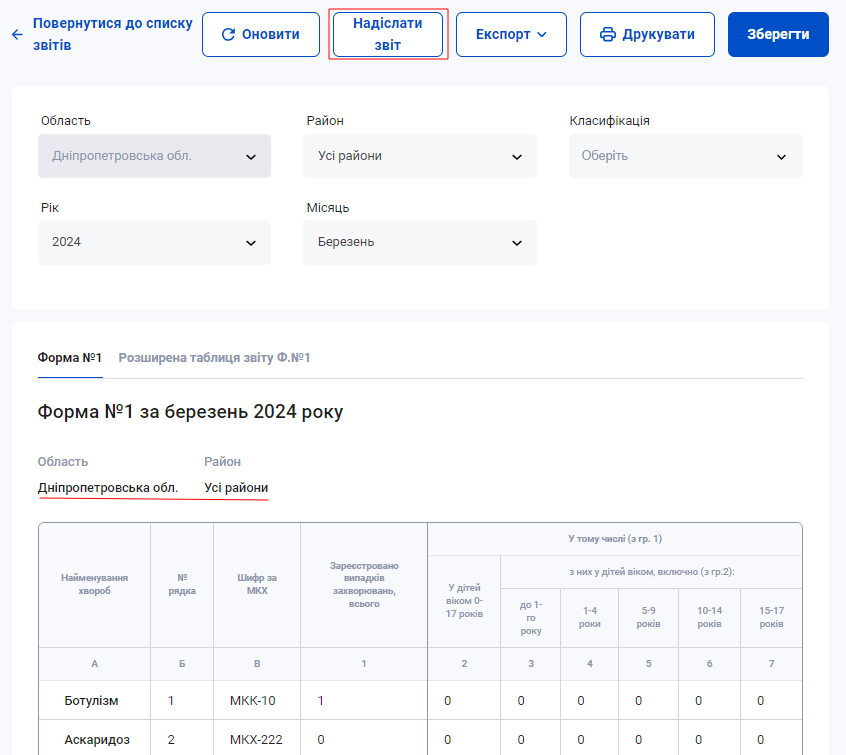Розділ "Звітні форми" модуля "Аналітичні дані"
Робота з розділом «Звітні форми»
Завдяки цьому розділу, є можливість сформувати звіт за місяць.
1. Налаштування звіту
1.1 Натисніть на кнопку "Налаштувати звіт", та з'явиться сторінка для налаштування звіту.
Необхідно заповнити поля (Назва рядка, Діагнози, Назва МКХ).
1) Є можливість виділити рядки та додати відступ.
2) Хрестик для видалення зайвого рядка.
3) Затискаючи цю кнопку, з'являється змінити розташування рядка.
4) Натисніть на "+Додати параметр". Це кнопка для додавання рядка до звіту.
2. Створення звіту
1) Натисніть на стрілку після назви звіту.
2) З'явиться звітна форма з двома вкладками
- Форма №1
- Розширена таблиця звіту Ф.№1
3. РУмозгви потраплянемо Формування першої форми:Натисніть на кнопку "Сформувати звіт", з'явиться Формпа №1 з фільтрами ядків інфеобхкцідно заповнити:
1) Поле "Райони" розблокується при виборі окремої області.2) Наявне оновлення даних у зхвіті не виходячи з форми.3)об Експдорт можливий у форматах: Word, Excel, CSV.4) Наявна можливість роздрукувати звіт. Шапка звіту автоматично додається до документа.5) Збереження звіту.
Випадок інфекційної хвороби буде потрапляти до звітних форм за умов:
- Випадок має встановлений діагноз у розділі “Заключна класифікація“ в полі “Остаточний діагноз.
- Дата встановленого діагнозу в полі “Остаточний діагноз“ входить у звітний період. Для того, щоб випадок входив в у звіт за звітний період його дата остаточного діагнозу має потрапляти в конкретний звітний період.
- Випадок не є Відхиленим.
4. Формування Звіту Ф.№1
4.1 Натисніть на кнопку "Сформувати звіт", з'явиться Форма №1 з фільтрами які необхідно заповнити:
1) Поле "Райони" розгблокуєтьсян при виборі окремої області.
2) Наявне оновлення даних у звіті не виходячи з форми.
3) Експорт можливий у форматах: Word, Excel, CSV.
4) Наявна можливість роздрукувати звіт. Шапка звіту автоматично додається до документа.
5) Збереження звіту.
5. Формування Розширеної таблиці звіту Ф.№1:1
5.1 Натисніть на кнопку "Сформувати звіт", з'явиться Розширена таблиця Ф.№1 з такими ж фільтрами як у формі №1.
Після цього формується звіт, де наявна кнопка Відображення росту/зниження у р. та вип.
5.2 Абсолютні показники у звіті є клікабельними, натискаючи на показник, з'являється список випадків хвороб, які стосуються рядка звіту.
5.3 Якщо активувати кнопку "Відобразити ріст/зниження у р. та вип.", то стовпці Зростання/ зниження стануть більш детальними.
5.4 Експортувати розширену таблицю можна лише в форматі Excel. Відображення росту/зниження в експорті не залежить від активації кнопки.
5.6. Перегляд створених звітів
6.1 Щоб переглянути звіти перейдіть на вкладку «Створені звіти».

1) Натисніть на три горизонтальні крапки, та з'являється можливість переглянути, поділитися та видалити звіт.
2) Натисніть на "Поділитися звітом" та з'явиться попередження про доступ до звіту користувачам Вашої організації.
6.7. Функціонал підтвердження готовності звіту та передачі на рівень вище в модулі
7.1 Даний функціонал стосується на початковому етапі тільки основного місячного звіту форми №1 (без розширеної його версії з розрахунком тенденції зниження/збільшення випадків інфекційних хвороб).
Основний звіт “Звіт про окремі інфекції та паразитарні захворювання за місяць“ генерується разом із розширеною версією у вигляді додаткової таблиці “Інфекційна захворюваність населення по Україні згідно зі звітом Ф.№1 за {назва звітного місяця} та {номер звітного місяця} місяців {звітний рік та рік попередній до звітного} років”.1. Але підтверджується та надсилається на рівень вище тільки основний місячний звіт.
7.2 Формування звіту районним рівнем
1) Все починається з районного рівня, районний рівень формує місячний звіт з можливістю зберегти його у створених звітах (розділ звітних форм).
2) Окрім цього додана кнопка, яка буде доступна після того, як звіт сформовано, а також уУ списку створених звітів, якщо користувач повернеться до звіту через якийсь час після того, як він був сформований, за умови що цей звіт ще не був відправлений на рівень вище.
3) Перед тим, як підтвердити звіт, користувач має підтвердити свою дію, надіслати звіт або відмінити підтвердження звіту для обласного рівня. Районний рівень може підтверджувати звіт тільки для обласного рівня.
*Для початку звіт треба зберегти, а потім надіслати.
3)7.3 Права Обласного та Національ має нотримувати звіти, які їм передають (підтверджують завершеність звіту)го райоівни,я
1) За наявності, в обласний звіт будуть додані випадки хвороб, які були отримані безпосередньо обласним рівнем. Звіт обласного рівня складається з даних по всіх районах області + випадки, які зареєстровані безпосередньо обласним рівнем.
4)2) Для обласного та національного рівнів додана додаткова вкладка “Підтверджені звіти“. Обласний рівень буде бачити у цьому розділі Підтверджені звіти районів, які йому підпорядковані.
3) Розблокування звіту
*Кнопка замку відповідає за розблокування звіту, для повторного формування районним рівнем.
5)7.4 ТФормувакож,ння звіту обласним рівнем
1) Обласний рівень має перевірити готовність звітів від районів та сформувати власний агрегований звіт по області та підтвердити його для подальшої обробки національним рівнем.
2) Перед тим, як підтвердити звіт, користувач має підтвердити свою дію, надіслати звіт або скасувати підтвердження звіту для національного рівня.
Важливо, що Звіт обласного рівня збирається тільки з тих районних організацій, які підтвердили свої звіти за звітний період.
6)3) Після того, як звіт підтверджено, показники в ньому маюбудуть бути зафіксовані й будь-які зміни у випадках (зміна діагнозу, зміна дати остаточного діагнозу…), які увійшли до звіту не будуть впливати на показники у вже підтвердженому звіті.
4) Обласний та національний рівні мають можливість дозволити рівню нижче, перегенерувати звіт та підтвердити його повторно.
*Якщо обласний чи національний рівень не дозволив повторно підтвердити звіт, в користувача за цей конкретний місяць буде заблокована можливість підтвердити звіт.